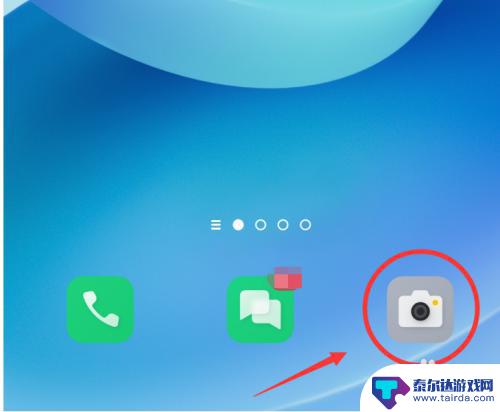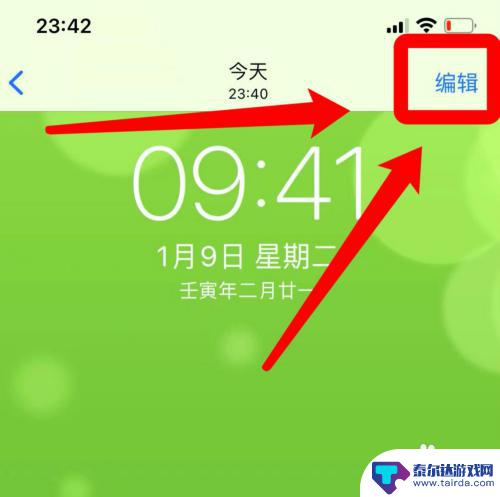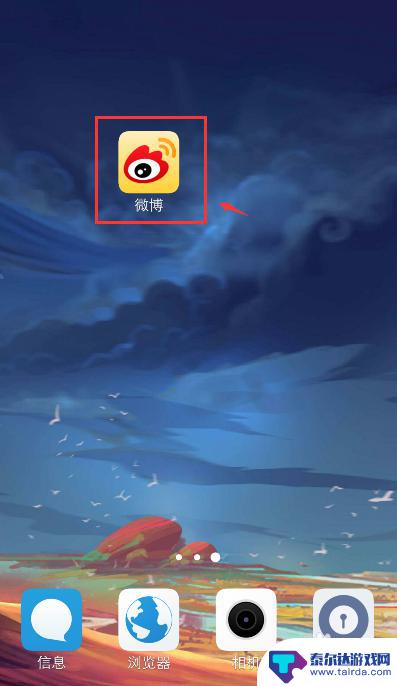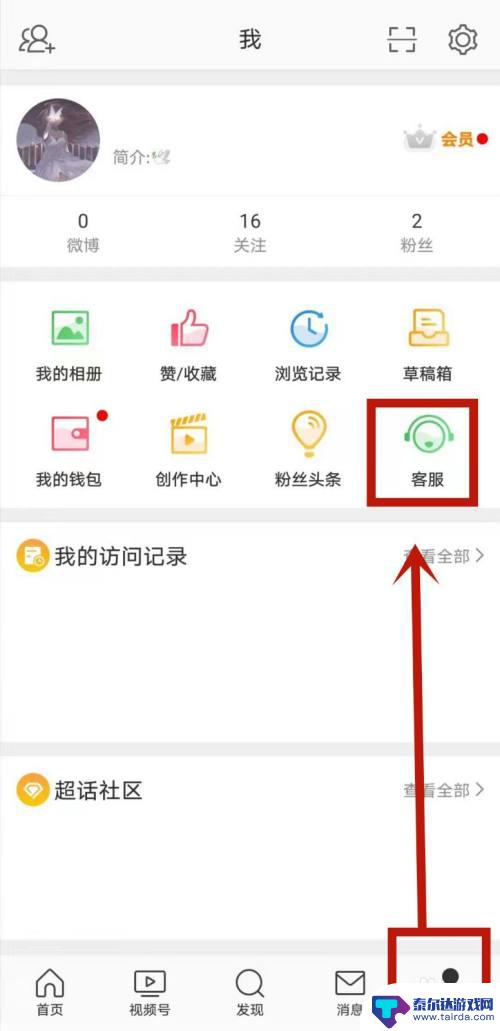怎么设置水印图片苹果手机 苹果手机设置水印教程
在如今社交媒体盛行的时代,保护个人作品的版权显得尤为重要,在苹果手机上,设置水印图片是一种简单而有效的方式。通过在照片上添加水印,不仅可以保护个人作品不被盗用,还能提升作品的专业性和独特性。接下来我们将为大家介绍如何在苹果手机上设置水印图片的详细教程,让您的作品更加安全和有特色。
苹果手机设置水印教程
步骤如下:
1.解锁苹果手机,在桌面找到快捷指令,点击快捷指令。
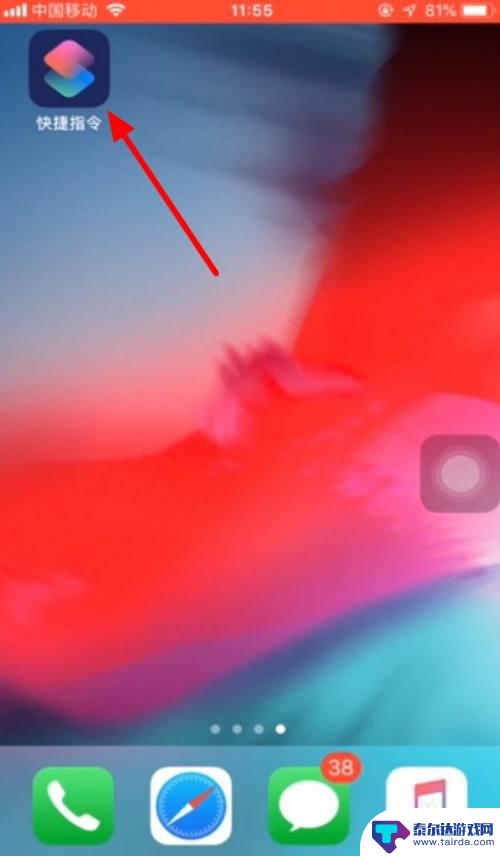
2.在快捷指令页面中,点击给iPhone添加相机水印按钮。
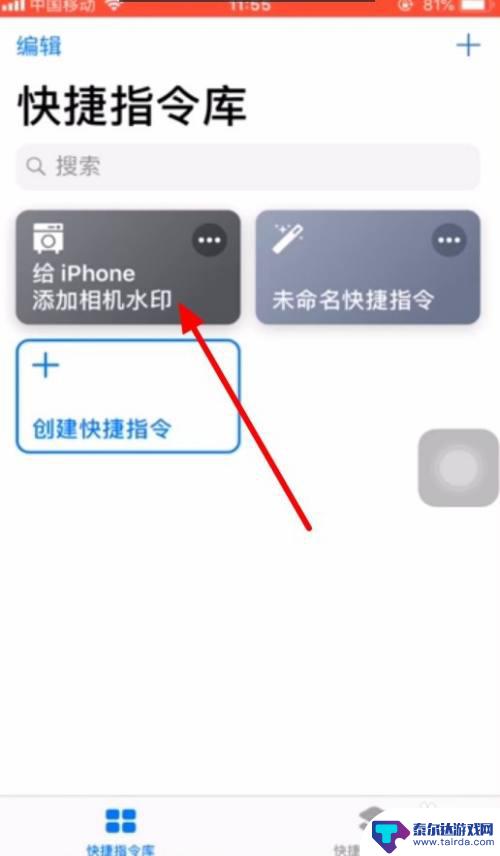
3.在弹出来的页面中,有两个选择。一是拍照并加水印,二是选图片加水印,点击选图片加水印。
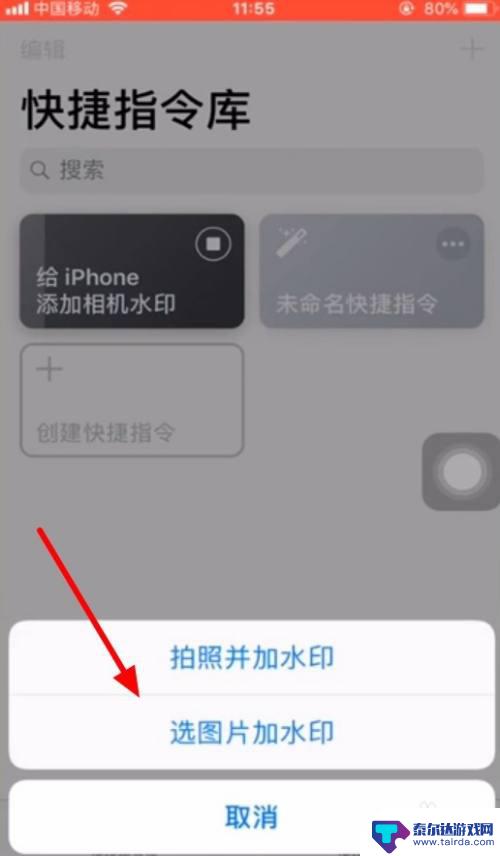
4.这时候会弹出快捷指令要访问您的相机的请求,点击好。
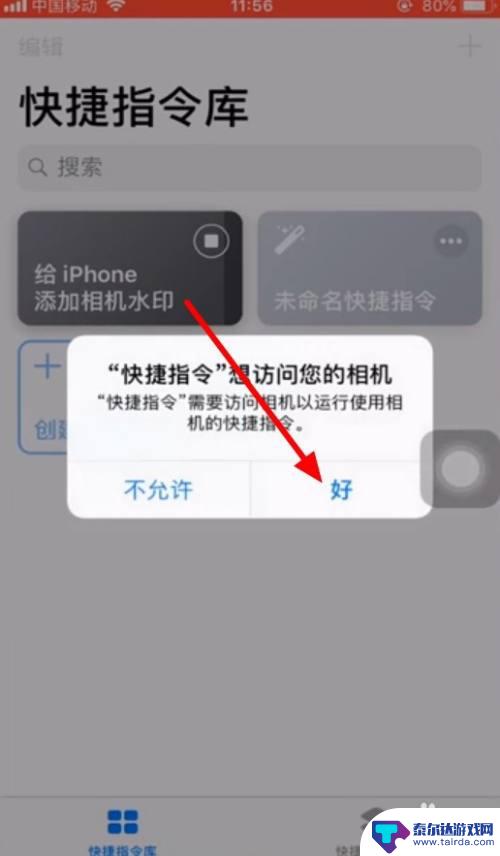
5.这样便进入了相机页面,点击拍照。
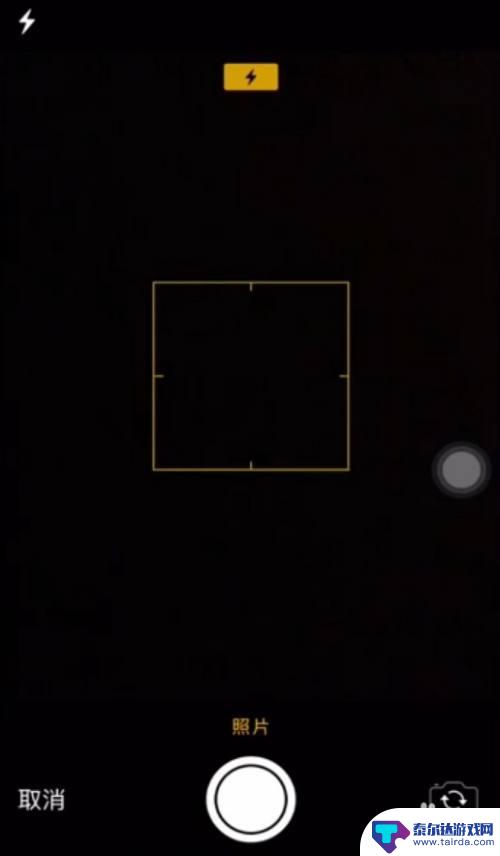
6.拍照后点击使用照片。
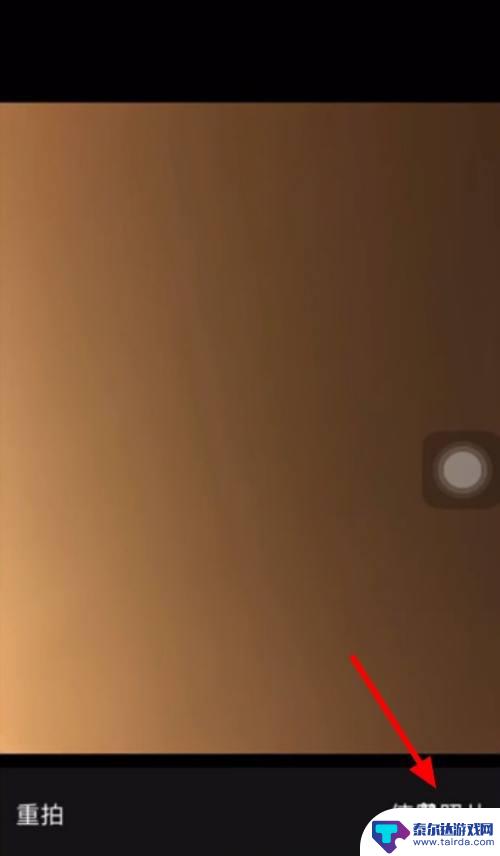
7.这时候根据手机的颜色与型号,自行选择机型与水印颜色。
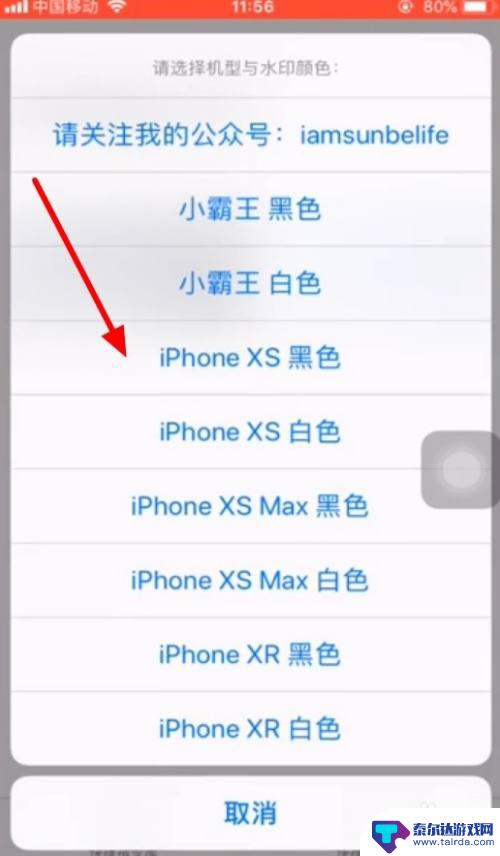
8.这样我们就能看到水印了,这时候点击左上角的完成。
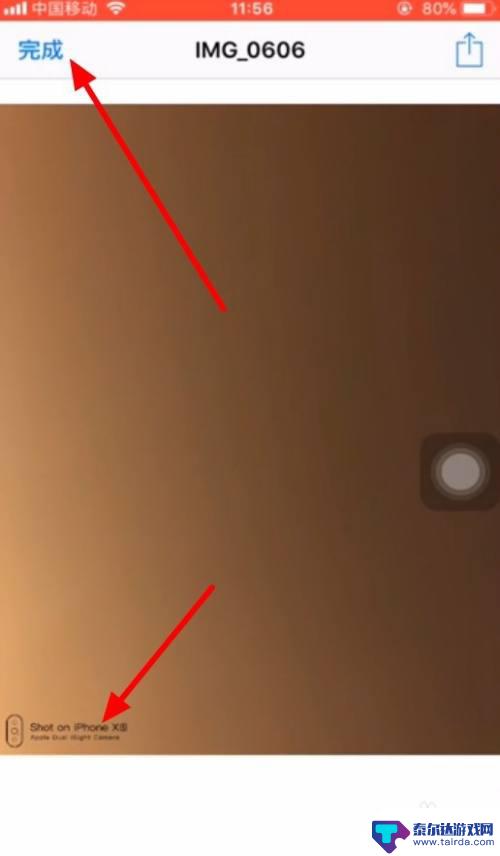
9.苹果手机水印已经设置好了。
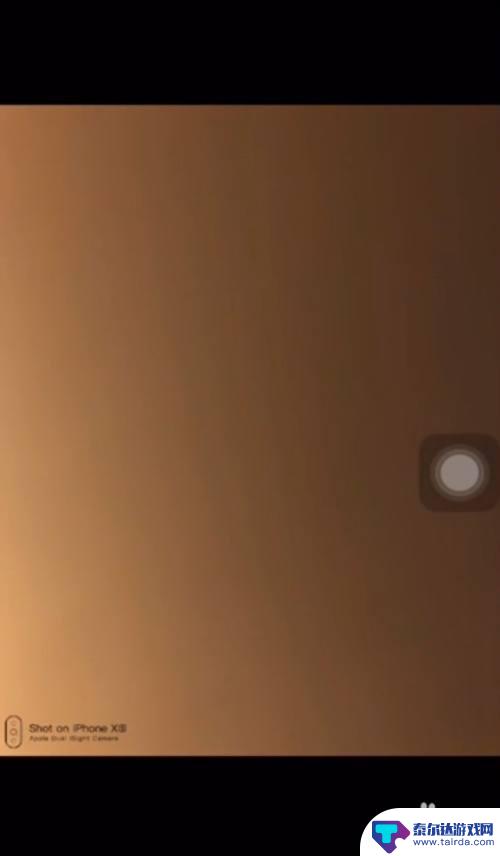
以上就是怎么设置水印图片苹果手机的全部内容,有遇到这种情况的用户可以按照小编的方法来进行解决,希望能够帮助到大家。
相关教程
-
小米手机相机水印设置地点 小米相机地点水印设置教程
小米手机相机的水印设置功能让用户能够在拍摄照片时自动添加地点信息,为我们记录美好瞬间提供了更多便利,通过设置小米相机地点水印,我们可以轻松地将拍摄地点一览无余地展示在照片上,让...
-
华为手机怎么设置水印折叠 华为手机怎么设置水印
华为手机怎么设置水印折叠,水印折叠功能是华为手机相机的一个独特特性,它为用户提供了更多个性化的拍摄体验,通过设置水印折叠功能,用户可以在拍摄照片时添加个性化的水印,并将其折叠成...
-
oppo相机水印字体大小怎么设置 OPPO手机照片水印字体设置方法
在使用OPPO手机拍摄照片时,我们经常会添加水印来标注照片的信息,而水印的字体大小设置也是一项关键的步骤,它可以影响照片的整体效果。如何在OPPO相机中设置水印字体大小呢?在本...
-
苹果手机照片怎么设置水印 如何在苹果手机上使用应用给照片加水印
水印是一种常见的图片保护方式,能有效防止照片被盗用或篡改,对于苹果手机用户而言,如何设置照片水印成为一个备受关注的问题。幸运的是苹果手机提供了多种应用和方法,方便用户为照片添加...
-
手机怎么调微博水印 手机微博图片水印设置方法
在微博上分享照片是我们日常生活中常见的事情,但是有时候我们可能不希望我们的照片被随意转发或盗用,为了保护我们的照片,我们可以在手机微博上设置水印。水印不仅可以保护我们的照片,还...
-
手机微博怎么去掉自己的水印 手机微博如何设置不带水印
在使用手机微博时,经常会发现在转发或者发布图片时会自动附加水印,这给用户带来了一定的困扰,想要去掉这些水印,其实只需要在微博设置中进行简单的操作即可。通过设置选项,用户可以轻松...
-
苹果手机怎么瞬间加速 iPhone反应慢怎么提速
在现代生活中,苹果手机以其流畅的操作体验和出色的性能广受用户喜爱,随着使用时间的增加,许多用户会发现自己的iPhone反应变得迟缓,影响了日常使用的便捷性。为了帮助大家更好地享...
-
苹果各手机分辨率 iPhone12分辨率是多少像素
iPhone 12是苹果公司最新推出的一款智能手机,其分辨率是2532 x 1170像素,这一分辨率使得iPhone 12在显示画面细腻清晰的同时,也能够呈现更加真实的色彩和更...
-
两个苹果手机登陆同一个id怎么关闭同步 两部苹果手机用一个id帐号怎么取消同步
当我们拥有两部苹果手机并且使用相同的Apple ID登陆时,很可能会遇到同步的问题,如果你想关闭两部手机之间的同步,可以通过简单的操作来实现。同样地如果想取消两部手机之间的同步...
-
oppo手机怎么关闭全屏搜索 OPPO手机如何关闭全局搜索
OPPO手机全屏搜索功能在一些情况下可能会给用户带来困扰,例如误触或者不需要全局搜索的场景,如何关闭OPPO手机的全屏搜索功能呢?在使用OPPO手机时,用户可以通过简单的操作来...